Potřebuji svézt? Můžete si rezervovat Uber nebo Lyft s vaším domovským partnerem Google (99 USD na Walmart).
Stačí dát příkaz k reproduktoru nebo rozbočovači a vaše volby jsou odeslány do vašeho telefonu. Nejlepší část? Vestavěný nástroj Google Assistant vyhledá nejlepší volby při jízdě, takže můžete rychleji vystupovat ze dveří.

Výběr služby
Pokud nejste již loajální k žádné konkrétní službě jízdy, domovská stránka Google vám může pomoci vybrat si službu. Začněte příkazem "Hej, Google, rezervujte jízdu do [vaší destinace]" nebo "Hej, Google, přejděte mi na [cíl]."
Asistent Google bude odpovídat stisknutím seznamu služeb jízdy ve vaší oblasti - včetně telefonů Lyft a Uber - do telefonu. Seznam obsahuje ceny a čekací doby, takže můžete vybrat nejrychlejší a nejlevnější.

Zde je kompletní seznam jízdních služeb, které jsou kompatibilní s asistentem Google:
- BiTaksi
- BlaBlaCar
- Kabeláž
- Kariéra
- Chauffeur Prive
- Gett
- Gojek
- Urvat
- JapanTaxi
- Juno
- Lyft
- Meru Cabs
- Mytaxi
- Ola Cabs
- Taxibeat
- Taxify
- Taxis99
- Uber
Nezapomeňte, že služba Google Assistant vám nebude schopna pomoci, pokud nemáte služby ve vaší oblasti. Pokud víte jistě, že máte službu ve vaší oblasti a pomocník Google vám nedává možnosti, zkuste to znovu. Může to být trochu chybné.

Jízda se službou, kterou důvěřujete
Pokud víte přesně požadovanou službu jízdy, pomocník Google vám může pomoci ušetřit peníze. Řekni něco jako: "Hej, Google, přines mi Lyftovou jízdu do (vašeho cíle) nebo" Hey, Google, rezervuj mě Uber. "
V telefonu se objeví možnosti rezervace se srovnáním cen. Chcete-li například vyrazit z Lyftu, objeví se ve vašem telefonu nebo na obrazovce vašeho Home Hubu možnosti pro Lyft Shared a pravidelné Lyft (129 dolarů u Walmartu). Pokud máte v telefonu aplikaci s výzvou jízdy, automaticky se otevře.
Ukončete rezervaci a vaše jízda bude na cestě.
Rezervace s domovským centrem Google
Pokud se váš domovský rozhovor požádá o rezervaci jízdy, zobrazí se na displeji aktuální provoz a odhadované ceny dostupných jízdních služeb. Stejně jako domácí reproduktor, pošle informace o cenách a čekejte na telefon.
Poté musíte v telefonu otevřít službu Mapy Google a přepnout na kartu Služby jízdy a dokončit rezervaci.
Jak používat akce třetích stran v doméně Google
Vše, co potřebujete vědět o domovské stránce Google






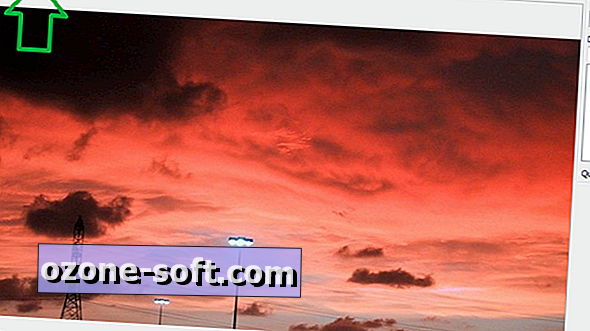

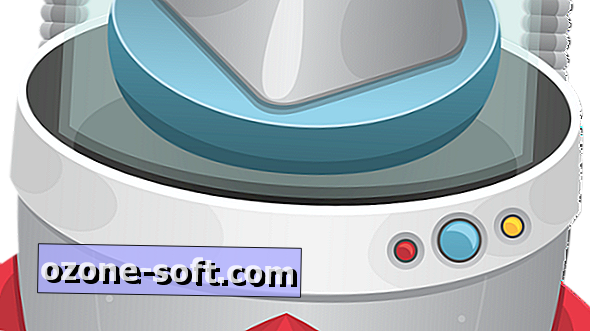




Zanechte Svůj Komentář